Edukien taula
Gutako asko oraindik "paperrik gabeko bulegoa" ametsaren atzetik dabiltzan arren, badira momentuak dokumentu baten inprimatutako kopia bat behar duzunean.
Zure Mac-en Aurrebista aplikazioa dokumentuak eta irudiak pantailan ikusteko modu bikaina da, baina zure inprimagailuarekin ere komunika daiteke bistaratu ditzakeen fitxategietako edozein inprimatzeko. Prozesu sinplea da nola funtzionatzen duen jakin ondoren!
Tutorial honetan, Aurrebistatik nola inprimatu eta inprimatze-ezarpenei buruz gehiago ikasiko duzu.
Aurrebistatik inprimatzeko 3 urrats azkar
Aurrebistatik dokumentu bat inprimatzeko hiru urrats besterik ez dira behar eta hona hemen urrats azkarrak.
- 1. urratsa: Ireki inprimatu nahi duzun fitxategia Aurrebista aplikazioan.
- 2. urratsa: Ireki Fitxategia menua eta sakatu Inprimatu .
- 3. urratsa: Pertsonalizatu zure inprimatze-ezarpenak eta egin klik Inprimatu botoian.
Hori da dena! Inprimatze-prozesuari buruz gehiago jakin nahi baduzu, irakurri informazio gehiago eta arazoak konpontzeko aholku lagungarri batzuk lortzeko.
Aurrebistaren inprimaketa-ezarpenak pertsonalizatzea
Aurrebista aplikaziotik inprimatzeko oinarrizko prozesua oso erraza den arren, Inprimatu elkarrizketa-koadroak ezarpen erabilgarri batzuk ditu, zure modua pertsonalizatzeko aukera ematen dutenak. inprimaketak ateratzen dira, baina lehenespenez ez dira beti ikusgai .
Horrek esan nahi du oinarrizko inprimaketetarako interfaze erraztasun polit batekin hasten zarela, baina gehigarrirako pixka bat sakondu dezakezula ere.aukerak behar badituzu.
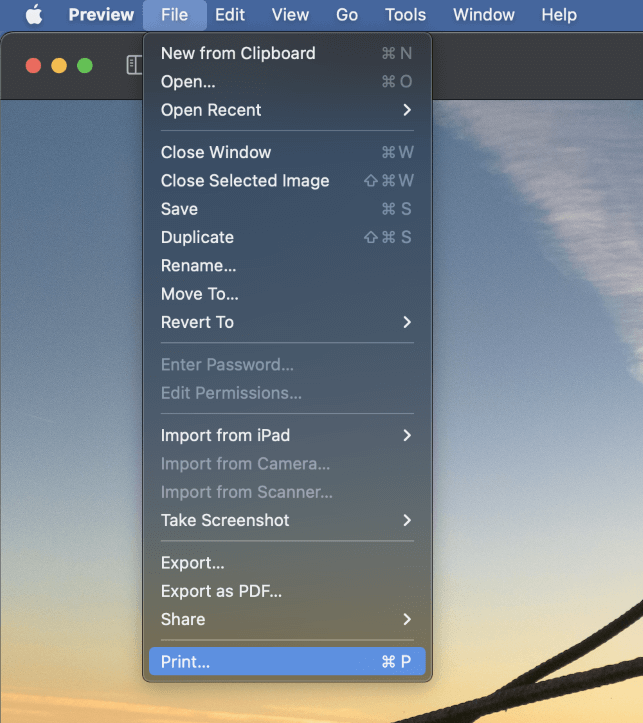
Aurrebista aplikazioan Inprimatu elkarrizketa-leihoa irekitzeko, ireki Fitxategia menua eta hautatu Inprimatu .
Teklatuko lasterbide lagungarria ere erabil dezakezu Komandoa + P .
Teklatuko lasterbide asko erabiltzen ez badituzu ere, Komandoa + P Inprimatu komandoarekin lotuta dago ia aplikazio guztietan. inprimatu fitxategiak, beraz, leku ona da ikasten hasteko.
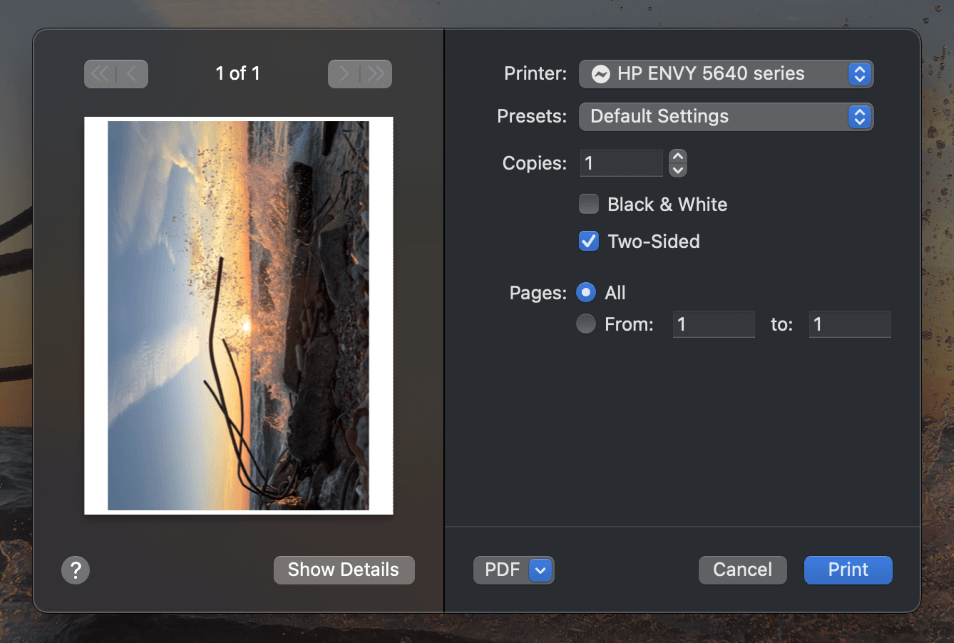
Inprimatu elkarrizketa-leihoa irekiko da (goian ikusten den bezala), zure inprimaketa uneko ezarpenekin nolakoa izango den aurrebista erakusten dizu. Aurrebista hau zure inprimaketaren gutxi gorabeherako gutxi gorabeherako bat besterik ez da, baina nahikoa xehetasun ditu kokapena, eskala, orientazioa eta funtsezko beste xehetasun batzuk erakusteko.
Urrutirago joan baino lehen, egin klik Erakutsi xehetasunak botoian Aurrebista aplikazioan dauden inprimaketa-aukera desberdinak ikusteko .
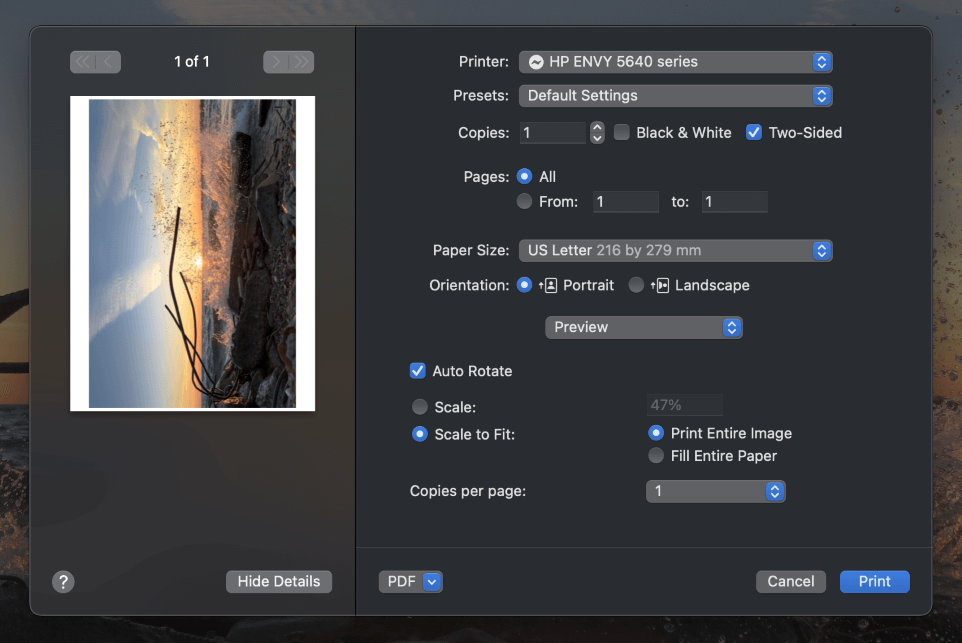
Goiko pantaila-argazkian ikus dezakezun bezala, Inprimatu elkarrizketa-koadroaren bertsio zabalduak bertsio lehenetsiak baino askoz gehiago eskaintzen du! Ikus ditzagun aukera garrantzitsuenetako batzuei.
Inprimagailua ezarpenak zein inprimagailu erabili nahi duzun hauta dezakezu. Etxeko erabiltzaile gehienek seguruenik inprimagailu bakarra izango dute eskuragarri, baina bulegoan edo campusean inprimatzen ari bazara, baliteke batzuk aukeran egotea.
Aurreztarpenak menuak aukera ematen du. aurrezarpenak sortzeko, gordetzeko eta aplikatzekoezarpenen konbinazioak. Honi esker, oinarrizko testu-dokumentuetarako aurrezarpen bat sor dezakezu, beste bat argazki dotoreak inprimatzeko eta abar.
Aurreztarpen bat sortzeko, pertsonalizatu zure beste ezarpen guztiak, eta, ondoren, ireki Aurreztarpenak menua eta hautatu Gorde uneko ezarpenak aurrez ezarri gisa .
Hautatu Kopiak aukerak egin nahi dituzun inprimaketa osoen kopurua ezartzen du, eta Orriak ezarpenak, berriz, dokumentuko orrialde guztiak edo hautatutako barruti bat besterik ez inprimatzeko aukera ematen du.
Zuri-beltza kontrol-laukiari esker, zure inprimagailuak koloretako tintak erabiltzea eragotziko du, baina ez izan aukera hau erabiltzeko tentaziorik argazkiak zuri-beltzeko irudi bihurtzeko. Teknikoki funtzionatuko du, baina zuri-beltzeko irudiak ez du irudi-editore egoki bat erabiliz bihurtutakoa bezain ona izango.
Bi aldeetako kontrol-laukiari esker, alde biko orrialdeekin dokumentuak sor ditzakezu. Hau funtzionatzeko, Aurrebistak dokumentuaren beste orrialde guztiak inprimatzen ditu eta, ondoren, orriak atera beharko dituzu inprimagailuaren irteerako erretilutik, papera irauli eta berriro sartu zure inprimagailuan, Aurrebistak beste erdia inprimatu dezan. dokumentuarena.
(Oharra: bi aldeetako aukera zure inprimagailuak bi aldeetako inprimaketa onartzen badu soilik egongo da ikusgai.)
Paperaren tamaina goitibeherakoa. menuak inprimagailuan kargatu duzun paper-tamaina zehazteko aukera ematen dizu, eta neurri pertsonalizatuak ere ezar ditzakezuproiektu berezi batean ari zara lanean.
Azkenik, Orientazioa ezarpenak zure dokumentua Erretratua edo Paisaia orientazioa izango duen zehazten du.
Irakurle zorrotzek konturatuko dute ezarpen batzuk gehiago daudela, baina une honetan erabilgarritasun apur bat dago Inprimatu elkarrizketa-koadroaren diseinuan.
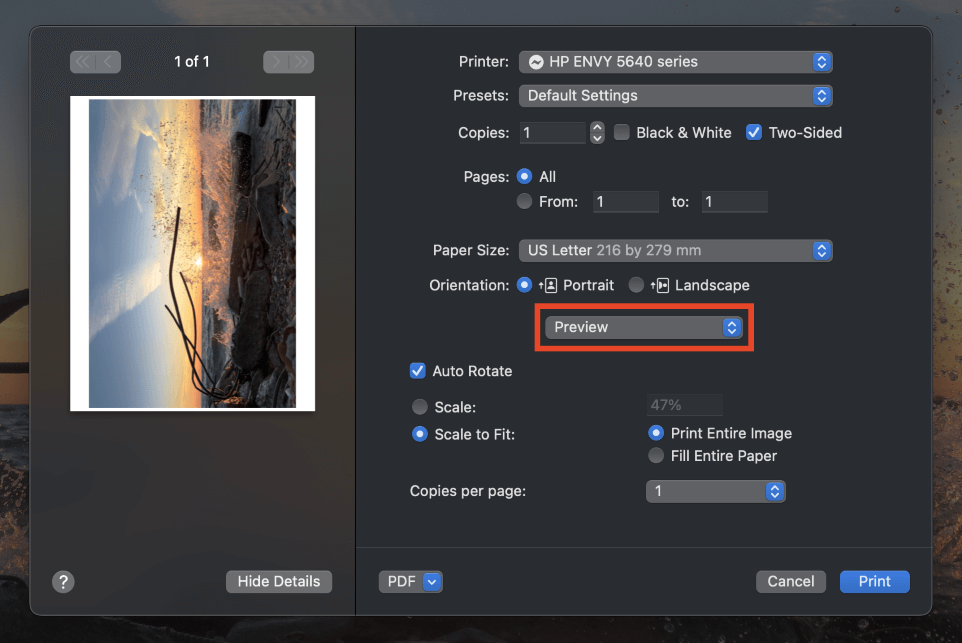
Ez da berehala ikusten, baina goian nabarmendutako goitibeherako menuak bost ezarpen orri gehigarriren artean nabigatzeko aukera ematen du: Media & Kalitatea , Diseinua , Paperaren kudeaketa , Azaleko orria eta Urmarka .

Ezarpen aurreratu hauek zure inprimaketa nola izango den kontrolatzeko azken maila ematen dizute, baina ez dugu lekurik hemen denak arakatzeko; beraz, hauetako batzuk aukeratuko ditut. garrantzitsuena.
Media & Kalitate orrialdeari esker, bereziki estalitako paperak konfigura ditzakezu argazkiak eta kalitate handiko beste irudiak inprimatzeko.
Diseinua orriak bi aldeetako inprimatzeko beste aukera batzuk eskaintzen dizkizu.
Arazorik al duzu inprimatzeko?
Nahiz eta momentu honetan inprimagailuak teknologia heldua izan, badirudi oraindik IT munduan frustrazio-iturri esanguratsuenetako bat direla. Hona hemen Mac-en Aurrebistatik inprimatzean inprimatzen dituzun arazoak konpontzen laguntzeko erabil dezakezun kontrol-zerrenda azkar bat:
- Ziurtatu inprimagailuak argia, tinta eta papera dituela.
- Egiaztatuinprimagailua benetan piztuta dagoela.
- Ziurtatu inprimagailua zure Mac-era kable baten bidez edo WiFi sarearen bidez konektatuta dagoela.
- Egiaztatu birritan inprimagailu egokia hautatu duzula Aurrebista aplikazioaren inprimatze-ezarpenetan.
Zorionez, zerrenda azkar horrek arazoa isolatzen lagundu zaituela! Hala ez bada, baliteke zure inprimagailuaren fabrikatzailearen laguntza gehigarria bilatzen saiatu nahi izatea. Zure seme-alaba nerabea ere konpontzen saia zaitezke, lehenik eta behin zergatik inprimatu nahi duzun galdetzen dioten arren 😉
Final Word
Inprimatzea ohikoenetako bat zen. ordenagailu baten funtzioak, baina orain gailu digitalak gure mundua guztiz saturatu dutenez, askoz ere gutxiago izaten ari da.
Baina lehen aldiz inprimatzailea bazara edo berritze-ikastaro bat behar bazenu ere, Mac-en Aurrebistatik inprimatzeko jakin behar duzun guztia ikasi duzu!
Zoriontsu inprimatzeko!

